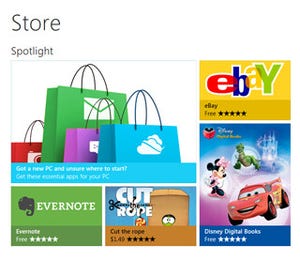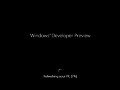Building Windows 8の2012年最初の記事でDesmond Lee氏が、開発中のWindows 8が備える2つの回復機能について語っている。
たくさんのアプリケーションをインストールして動作が怪しくなった時に、スマートフォンやタブレットは簡単に工場出荷状態を復元でき、個人データを同期し直すことですばやく正常な動作を取り戻せる。MicrosoftはWindows 8 PCで、この家電製品の多くが備える手軽かつ誰もが使いこなせる回復機能を実現しようとしている。
これまでのWindowsのシステム回復オプションはアクセスしにくく、またブートオプションからの修復モードに至ってはMS-DOS時代を思わせるようなテキストだらけのユーザーインターフェイスで、一般的なPCユーザーにとって使用しやすいものではなかった。Windows 8のDeveloper Previewでは、PC SettingsのGeneral (一般)からすばやく回復機能を実行できる。起動時においても、Microsoftが"Control Panel"と呼ぶMetroスタイルのアプリから簡単に回復機能を含むトラブルシュートにアクセスできる。PCの不調を解決する"最後の手段"として見つけやすく、またユーザーが迷わずに使用できる分かりやすさを備えている。
OSの修復には「Reset (リセット)」と「Refresh (リフレッシュ)」の2つの方法が用意されている。リセットではWindows回復環境 (Windows RE)が、Windowsと個人データが存在するパーティションを削除し、フォーマットし直した上でWindowsをインストールする。オプションで"Thoroughly, "を選択すれば、パーティションの単純なフォーマットではなく、ドライブからデータが復元されないようにデータ削除が徹底される。個人データの全く残らない真っさらな状態に初期化したい場合の選択肢だ。
リフレッシュを選択した場合、Windows REが内蔵ドライブをスキャンし、個人データ、Metroアプリ、PCの主な設定などを保存した上でWindowsをインストールし、新しいWindowsに個人データなどを戻す。PCの動作の問題を解決するための修復機能である。「外部ハードドライブなどに個人データをバックアップしておかなくても、それらが自動的にリストアされるのがリフレッシュのクールなところだ」とLee氏。ただしMetroスタイル以外のアプリケーションは、ユーザーによる再インストールが必要だ。これはサードパーティのアプリケーションが、PCの動作不良の原因となっているケースが多いためである。
Lee氏によると、MicrosoftがBUILDカンファレンスで参加者に配布したDeveloper Preview PCにおいてリフレッシュに要した時間は8分22秒。リセットはクイックだと6分12秒、BitLocker無効で"Thoroughly, "を選択した場合は23分52秒だった。